Använder du en äldre version av Revu?
Denna artikel gäller:
- Basics
- Core
- Complete
Det kan vara praktiskt att överlagra sektioner av en ritning istället för att jämföra hela PDF-filer. Elritningarna för en lägenhet kan till exempel läggas över arkitektritningarna för att få fram mer användbara detaljer som till exempel storlek, djup och längd osv. för en vägg. Den här metoden fungerar också bra när man ska jämföra markeringar mellan olika ritningsrevisioner.
I den här artikeln går vi igenom hur du kan jämföra och överlagra olika områden i ritningar med hjälp av verktyget Ögonblicksbild. Om du vill veta mer om hur du använder Jämför dokument i Revu kan du titta på den här videon.
Överlagra ritningssektioner
- Öppna de två PDF-filerna med de områden som du vill jämföra i Revu.
- Från dokumentfliken går du till ritningen med den sektion som du vill lägga över den andra versionen (t.ex. en arkitektritning eller reviderad ritning).
- Gå till Redigera >
Ögonblicksbild (G).
- Klicka och dra en rektangel runt det specifika område som du vill jämföra.
- Kopiera (Ctrl+C) ögonblicksbilden till urklipp.
- Från fliken Dokument går du till den andra ritningen och klistrar in ögonblicksbilden över samma område (Ctrl+Skift+V).
Om områdena inte är perfekt justerade efter att du har klistrat in klickar du på ögonblicksbilden och drar den på rätt plats. Du kan ändra storlek på ögonblicksbilden med hjälp av de gula kontrollpunkterna om det behövs.
Markera skillnader mellan olika ritningssektioner
Du kan snabbt jämföra ett område med unika detaljer från respektive ritning genom färgkodning. Gör så här för att färgkoda innehållet från ögonblicksbilden av källritningen:
- Välj ögonblicksbilden och gå till panelen
Egenskaper i menyn i det högra sidofältet.
- Välj Ändra färger… under Utseende.
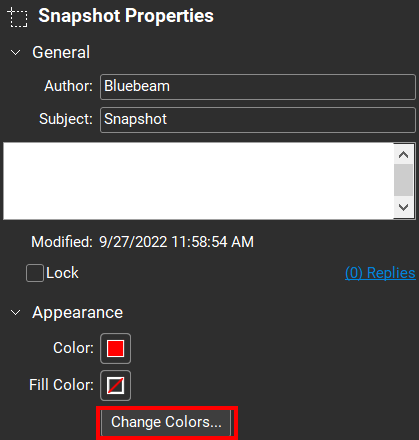
- I fönstret Färgbearbetning väljer du den källfärg som du vill ändra (vanligtvis svart när det gäller svartvita ritningar).
- Välj den andra rutan och välj sedan en färg för källinnehållet.
- I den andra raden väljer du vitt som källfärg och
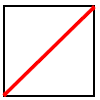 Ingen färg som det andra alternativet. Det gör ögonblicksbildens bakgrund genomskinlig.
Ingen färg som det andra alternativet. Det gör ögonblicksbildens bakgrund genomskinlig.
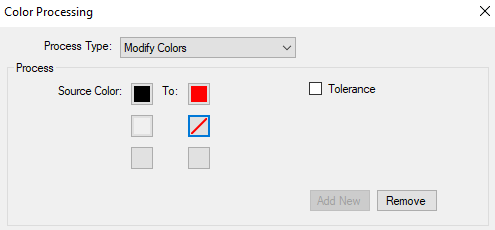
- Välj OK när du är färdig med att ändra färgerna.
- Anpassa opaciteten till under 100 i panelen
Egenskaper för att det överlappande innehållet ska synas bättre.
Du hittar fler tips för snabb ritningshantering i artikeln om hur du skapar en förstorad ritning med verktyget Ögonblicksbild.
Instruktioner
Markering
PDF-hantering
